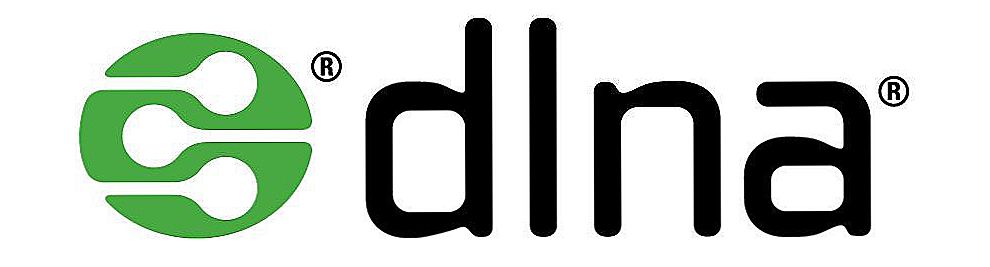ADSL modem je dizajniran za povezivanje s internetom putem telefonske linije. Može raditi kao most ili usmjerivač. Mnogi modeli imaju Wi-Fi. Uređaj omogućuje asinkroni prijenos podataka. Da biste ga konfigurirali, potrebne su vam informacije koje pružatelj izdava (DNS i IP adrese, PVC, prijava i lozinka). Ovisi o vrsti veze. Svi parametri moraju biti uneseni ručno.

Na primjer, Rostelecom dolazi u paketu s modemima s diskom koji sam postavlja postavke. Uz to, možete brzo povezati opremu s mrežom. A za to vam nije potrebna posebna znanja ili vještine.
sadržaj
- 1 Poništi postavke
- 2 Povežite se s računalom
- 3 Web sučelje. Konfiguracija mrežne kartice
- 4 Internetska veza
- 5 Spajanje usmjerivača na ADSL modem
- 6 Postavljanje IPTV-a
Poništi postavke
Ako je vaš ADSL modem prethodno korišten, bolje je resetirati postavke na tvorničke postavke. Također će biti korisno ako se ne sjećate zaporke s web sučelja. Različiti operatori imaju različite načine povezivanja. Prilikom mijenjanja davatelja usluga (na primjer, koristili ste Domolink, ali se preselili u novi stan koji se nalazi u Rostelecomu), lakše je konfigurirati uređaj od nule, a ne mijenjati pojedine opcije.
Da biste vratili zadane postavke:
- Potrebno je priključiti ADSL modem na električnu mrežu.
- Pronađite gumb ili rupu s oznakom "Reset" na svom tijelu.
- Ako je to gumb, držite je pritisnutom 30 sekundi. Svjetla na uređaju mogu bljeskati.
- Ako je rupa, umetnite šipku ili isječak. Također držite nekoliko sekundi.
- Ako nijedna od metoda nije funkcionirala, držite gumb Uklj./Isklj. I pričekajte da bljeskaju.
Nakon sigurnosne kopije, uređaj će se ponovno pokrenuti. Također možete resetirati parametre putem web sučelja. Kako to unijeti je opisano u jednom od sljedećih poglavlja.
Povežite se s računalom
Prije konfiguriranja ADSL modema morate ga povezati s mrežom i računalom. Da biste to učinili, dodatno trebate:
- Splitter. Dijeljenje frekvencije. To je mala kutija s tri luka. Internet i telefonija "su" u istoj žici. Ali imaju različite frekvencije. Splitter eliminira njihov utjecaj jedni na druge.
- Ethernet kabel. Potrebno je povezati računalo s ADSL uređajem. Ako znate lozinku, možete koristiti Wi-Fi. Ako spojite modem preko USB-a, potreban vam je USB kabel.

Ethernet kabel
- Telefonski kabel s dva priključka. Povezivanje usmjerivača i razdjelnika.
Mnogi operatori istovremeno pružaju internetske, telefonije i televizijske usluge (uključujući Rostelecom).Tako će sve komunikacije raditi na jednoj žici. Iako postoje i druge vrste veza. Sada su svjetlovodni kabeli vrlo popularni - imaju visoku širinu pojasa. Ili upletena par različitih kategorija. Oni imaju različite veličine i konektore. Stoga nisu prikladni za ADSL.
Postavljanje modema počinje povezivanjem s računalom i mrežom.
- Uzmi razdjelnika.
- U utoru pod nazivom "Line" umetnite glavni telefonski kabel koji je povezan s davateljem usluga (Rostelecom, Domolink, MTS i tako dalje).
- Priključak "Telefon" (ili "Tel") namijenjen je telefonskom uređaju (ako ga imate). Za povezivanje više uređaja možete koristiti utičnice.
- U utičnicu "Modem" umetnite telefonsku žicu koja radi na modem. Za internetski kabel je namijenjen konektor "ADSL". Mjesta imaju različite veličine - nemojte se zbuniti.
- Spojite sami usmjerivač na računalo na bilo koji način prikladan za vas. Da biste radili putem Wi-Fi mreže, potražite potrebnu bežičnu mrežu na svom računalu i unesite lozinku (mora se naznačiti u modem ili u uputama). Za povezivanje pomoću Ethernet kabela, priključite jedan kraj u utor "LAN" i spojite drugi kraj na priključak na mrežnoj kartici. Ili koristite USB kabel.
- Provjerite odgovaraju li indikatori na usmjerivaču.Svjetlo "Internet" ne bi smjelo biti uključeno sve dok ne uspostavite vezu.
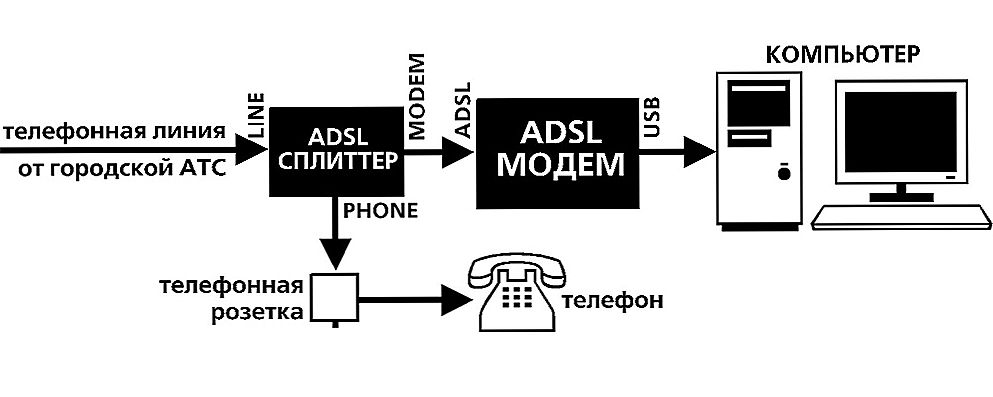
Dijagram ožičenja
Web sučelje. Konfiguracija mrežne kartice
Konfiguriranje ADSL modema najčešće se vrši putem web sučelja. Ovo je vizualni prikaz parametara uređaja i informacija o njemu. Tamo možete vidjeti dnevnike, statistiku, postavljene opcije. Da biste ušli u sučelje, otvorite bilo koji preglednik i unesite "192.168.1.1" ili "192.168.0.1" u adresnu traku bez navodnika. Adresa se može razlikovati - uvijek se navodi u uputama.
Ako se stranica usmjerivača ne otvori, to znači da je priključen na pogrešan način ili nije povezan s mrežnom karticom. U prvom slučaju provjerite kabele i provjerite jesu li ispravno pričvršćeni u utičnice. Ako je sve u redu, morate konfigurirati mrežnu karticu.
- Kliknite ikonu veze na programskoj traci (ili otvorite "Upravljačka ploča")

Kliknite ikonu veze
- Idite na centar za kontrolu mreže.
- Kliknite "Promijeni postavke prilagodnika" (ili "Upravljanje vezama" ako imate sustav Windows Vista).
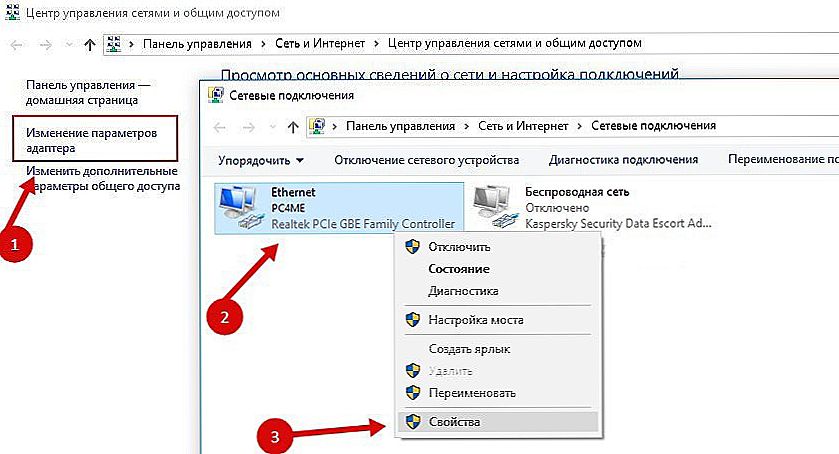
Promjena postavki prilagodnika
- Desnom tipkom miša kliknite željenu vezu.
- Odaberite "Svojstva".
- Pronađite Internet Protocol 4 na popisu. Dvaput kliknite na njega.
- Otvorit će se prozor u kojem morate odrediti IP i DNS.
Trebali bi postojati informacije koje će pružatelj izdati (u Rostelecomu, na primjer, morate automatski primati adrese). Ali za sada morate konfigurirati mrežnu karticu. Da biste to učinili, postavite sljedeće parametre:
- IP adresa je "192.168.1.2" (ukloni citate).
- Maska podmreže je "255.255.255.0".
Spremite promjene i ponovno pokušajte otvoriti web sučelje. Na ulazu će tražiti prijavu / lozinku. Zadana postavka je "admin / admin" ili "admin / 1234". Ključ je naveden u uputama.
Tamo možete resetirati parametre.
- Idite na "Mangement" ("Sustav").
- Odjeljak "Postavljanje" ("Konfiguracija").
- Kliknite gumb "Vrati zadane postavke".
Internetska veza
Ako parametri nisu automatski postavljeni, morate ručno priključiti uređaj. Postavka se razlikuje ovisno o operatoru i modelu usmjerivača. Ali algoritam djelovanja je isti. Na primjer, situacija s D-LINK DSL-2640U:
- Idite na web sučelje.
- Kliknite karticu "Neto" ili "Mreža". U 2500U se naziva "WAN". U prethodnim verzijama nalazi se u odjeljku "Napredna postavka".
- Pododjeljak "Povezivanje" ("Povezivanje").
- Kliknite gumb "Dodaj".
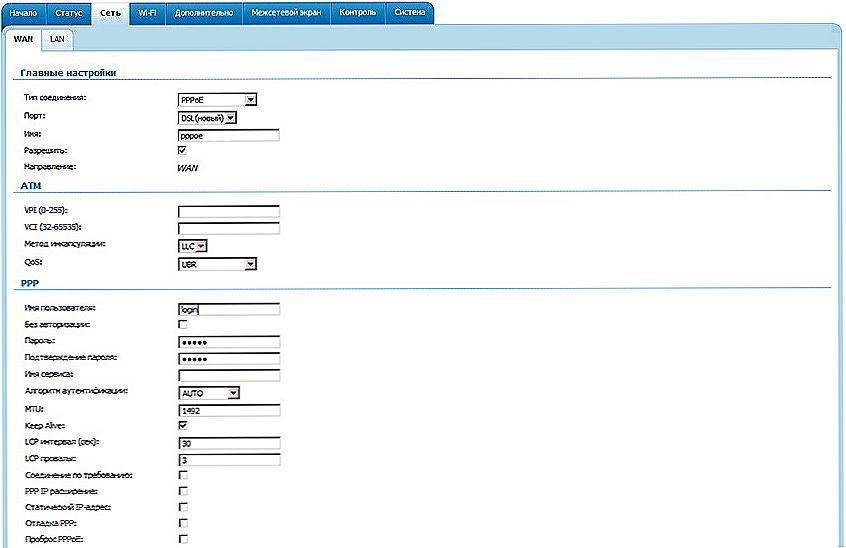
Konfiguriranje D-LINK DSL-2640U
- Na popisu "DSL protokol" ili "Vrsta veze" odaberite "PPPoE".
- U polja "VPI i PCI" unesite PVC parametre. Oni ovise o regiji i pružatelju usluga. Na primjer, za Rostelecom u Moskvi, VPI je 0 (nula), a VCI je 35.Ove informacije možete dobiti od operatera.
- U "PPP korisničko ime" napišite svoju prijavu.
- U "Password" i "Password confirmation" ("Password" i "Confirm password") kopirajte lozinku.
- Provjerite opcije "Keep Alive" i "IGMP".
- "LPC interval" i "LPC fail" ("Interval" i "Dips") osmišljeni su za postavljanje intenziteta zahtjeva za autorizaciju. Ako stavite interval "20" i neuspjeh "3", nakon tri neuspješna pokušaja spajanja uređaja "pričekajte" 20 sekundi. Ako je mreža stalno slomljena, interval se može smanjiti.
- U nastavku kliknite gumb "Spremi".
- Ponovno pokrenite ADSL modem.
Neki modeli imaju takozvane "Brze postavke" - "Brzo podešavanje" ili "Čarobnjak". Samo unesite podatke koji su primili operatera - samo sustav će odabrati odgovarajuće parametre.
Naslovi i odjeljci mogu se razlikovati. Ali princip je isti. Razmotrite situaciju na određenom primjeru. Na taj način izgleda ROSTELEC ADSL modem:
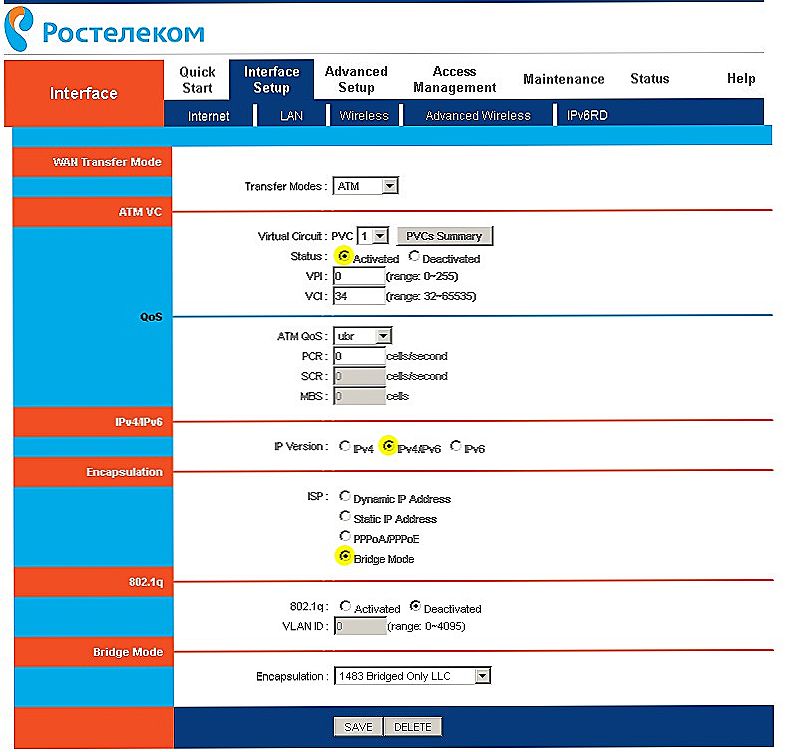
Konfiguriranje modema Rostelecom
- Prijavite se na web sučelje.
- Otvori postavljanje sučelja - Internet.
- U odjeljku "Virtualni krug" u odjeljku "Status" odaberite opciju "Napredno".
- U "IP verziji" odaberite "IPv4".
- U odjeljku "ISP", označite "PPPoE / PPPoA".
- U polja za unos "Korisničko ime" i "Lozinka" upišite vaše korisničko ime i lozinku.
- Na popisu "NAT" stavite "Omogući".
- U odjeljku "Smjer" navedite "Oba".
- Wi-Fi je konfiguriran u odjeljku "Bežični".
- "SSID" je naziv mreže."Pre-Shared Key" - lozinka.
Rostelecom, kao i mnogi drugi pružatelji usluga, zajedno s opremom osigurava instalacijski disk. S njim je lakše spojiti Internet. Jednostavno umetnite CD u pogon i slijedite upute.
Spajanje usmjerivača na ADSL modem
Modem možete koristiti kao vezu između internetske veze i usmjerivača. Zatim će "distribuirati" Wi-Fi signal biti drugi uređaj. Zbog toga je potrebno da sva oprema bude u istoj mreži. Ova vrsta veze naziva se "načinom premošćivanja" ("Bridge"). To je prikladno ako imate nekoliko računala kod kuće. Uostalom, usmjernik koji je izdao davatelj usluge možda ne podržava bežičnu vezu.
Evo kako povezati ADSL modem s Wi-Fi usmjerivačem:
- Prvo konfigurirajte DSL uređaj zasebno. Tako da kroz njega možete ići na mrežu.
- Priključite Ethernet kabel u svoj LAN priključak.
- Ponovno postavite usmjerivač s kojeg želite distribuirati internet. Čak i ako je nova i nije prethodno korištena.
- Spojite drugi kraj Ethernet kabela na Wi-Fi usmjerivač u utoru za WAN. Luka se može nazvati "Internet". Na kućištu uvijek je istaknuta boja.

Spajanje usmjerivača na modem
- Povežite ga s računalom.
- Idite na web sučelje.
- Otvorite odjeljak "WAN".
- Na popisu "Connection Type" odaberite "Dynamic IP".
- Stavite opciju "PPPoE". Navedite prijavu i lozinku.
- Spremite promjene i ponovo pokrenite uređaj.
Mreža mora zaraditi. Ako se to ne dogodi, to znači da ima određene parametre koje treba naučiti od operatera.
Postavljanje IPTV-a
Mnogi pružatelji usluga pružaju internet i televiziju u jednom paketu (na primjer, isti Rostelecom). Za rad s IPTV-om najprikladniji je Wi-Fi usmjerivač. Ali možete koristiti uobičajeni ADSL modem. Ako ima više LAN konektora. Da biste ga konfigurirali, morate stvoriti most.
- Idite na web sučelje.
- Otvorite odjeljak Network - Connections.
- Na popisu Connection Type (Vrsta veze) odaberite Bridge (Most).
- Navedite VPI i VCI. Ako su upareni, trebate dva mosta.
- Kliknite "Spremi".
- Kliknite karticu "Napredno".
- Pododsjek "Grupiranje sučelja".
- Izradite gumb grupe.
- Dajte bilo kojem imenu.
- Premjestite most i bilo koju LAN priključnicu na desne zvučnike. Na primjer, LAN3.
- Kliknite "Spremi" i ponovno podignite uređaj.
Nakon toga, IPTV će raditi na odabranom priključku.
ADSL modemi su idealni za rad telefonskim linijama. No za instaliranje takvih uređaja potrebno je razumjeti parametre.Ako u DSL-u nema bežične mreže, možete ga konfigurirati za povezivanje s usmjerivačem.